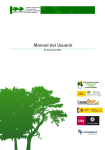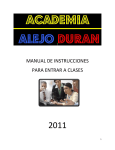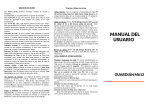Download Bienvenido a la Ayuda del programa de Margen Bruto
Transcript
Software CREA :: Modelizador Agrícola Manual del Usuario 1. Objetivos del programa Generar modelos para distintos cultivos con alternativas de rindes, precios, distintas opciones de arrendamiento, insumos y labores. Con y sin cultivos de segunda. Facilitar la realización del cálculo del Margen Bruto Agrícola de distintos cultivos y colaborar en el análisis de los mismos. Ingresar datos y calcular los resultados en pesos y dólares. Comparar los resultados de los cultivos trabajando con distintas variables. Evaluar el impacto de gastos indirectos, retiros empresarios y financiación de insumos y arrendamiento. 2. Funcionamiento del programa La barra de herramientas del programa que contiene los botones y listas de opciones para manejarlo se encuentra dividida en cuatro secciones, las funciones de cada una son: 2.1. Campos y cultivos Campos El programa permite generar modelos de cultivos para distintos campos. En esta pantalla se deben agregar los campos con los que se va a trabajar. Con el botón Nuevo se inserta una fila donde debe ingresarse el nombre del campo, luego hay que confirmar esta operación presionando la tecla ENTER. El Botón Copiar duplica todos los datos del campo seleccionado. Al finalizar presionar Volver para regresar a la pantalla anterior, los nuevos campos se presentrarán agregados a la lista. Cultivos En esta pantalla se deben agregar los cultivos con los que se va a trabajar. Con el botón Nuevo se inserta una fila donde debe ingresarse el nombre del cultivo, luego hay que confirmar esta operación presionando la tecla ENTER. El botón Copiar duplica todos los datos del cultivo seleccionado. Al finalizar presionar Volver para regresar a la pantalla anterior, los nuevos cultivos se presentrarán agregados a la lista. Notas Con el botón notas se accede a una pantalla donde se puede cargar anotaciones sobre cada cultivo. Confirme el guardado de las notas ingresadas con el botón Aceptar. Selección de Campos y Cultivos Estas listas desplegables permiten elegir el campo, y dentro de éste, el cultivo con el que se desea trabajar. 2.2. Configuración Configuración de la moneda Se accede a la pantalla de selección de las opciones de unidad de moneda para las variables Precio bruto, Gastos de comercialización, Cosecha, Arrendamiento, UTA y estructura. Esta configuración es general para todos los campos y cultivos. Cambiar los resultados entre Pesos y Dólares Este botón cambia la moneda en la que se presentan todos los resultados. Los datos que estaban cargados en Pesos pasan a Dólares o al revés. Valor del dólar $/u$s Cotización del dólar que se usa para hacer las conversiones de valores y resultados entre. Se puede manejar con las flechitas o tipeando el valor para sensibilizar por dólar. Valor UTA El precio de la UTA (Unidad Técnica Agrícola) con el que se valorizan las labores, se puede cambiar con las flechitas o tipeando el valor. Se puede elegir la moneda del valor de la UTA en pesos o dólares (ver Configuración de Moneda). 2.3. Listados Listado Datos Listado de los datos y gastos de implantación cargados para el cultivo con el que se esta trabajando. Hay tres opciones de listado, Vista previa (para ver en pantalla), PDF (exporta a este formato) y Excel (exporta a archivo XLS). Listado Margen Bruto Listado del Margen bruto del cultivo seleccionado. Hay tres opciones de listado, Vista previa (para ver en pantalla), PDF (exporta a este formato) y Excel (exporta a archivo XLS), ver Listado Datos. Listado Comparación Listado comparativo de márgenes brutos. Se habilita cuando el panel de resultados (columna vertical que está a la derecha de la pantalla del programa) está en la sección Resultados Comparados. En el listado aparecen los cultivos que se hayan seleccionado en el panel. Hay tres opciones de listado, Vista previa (para ver en pantalla), PDF (exporta a este formato) y Excel (exporta a archivo XLS), ver Listado Datos. 2.4. Sistema Abrir Archivo Este módulo permite recuperar los datos de un archivo previamente grabados con la opción Guardar Archivo y los dispone para su uso en el programa. ATENCIÓN: La apertura de un nuevo archivo reemplaza completamente los datos actuales del programa, si desea conservarlos asegúrese de hacer una copia previa (ver Guardar Archivo). Guardar Archivo Graba una copia de los datos actuales. Seleccione el destino e ingrese el nombre que desea para el archivo a grabar. Los archivos del programa tienen extensión .mag (por ejemplo, datos.mag). Mediante estas operaciones se pueden hacer copias de seguridad y trasladar los datos a otras computadoras. Ayuda Permite acceder a la ayuda del programa. Salir del Programa Para abandonar el programa. Al salir del programa los datos quedan guardados debido a que cada vez que se presiona Enter se les da de alta y ya quedan registrados. No es necesario guardar los datos, pero se recomienda siempre contar con copias de seguridad (ver Guardar Archivo). 3. Instrucciones generales La pantalla principal se divide en dos, la parte más amplia de la izquierda, donde se cargan los datos de los cultivos y la barra vertical que ocupa todo el borde derecho, donde se ven los resultados en forma instantánea. Precios, rendimiento, cosecha y arrendamiento En este panel se cargan todos los datos referentes al campo y al cultivo que se especificó previamente. Los datos (precio bruto, gastos de comercialización, rendimiento, cosecha y arrendamiento) se pueden manejar con las flechitas o bien tipeandolo manualmente. Debajo de la tabla para cargar insumos y labores se encuentra la definición del cultivo de segunda. Si al cultivo seleccionado se lo quiere combinar con un cultivo de segunda, elegirlo en la lista desplegable: Se puede indicar en esta sección qué porcentaje de los gastos indirectos se atribuyen al cultivo de segunda. Al final del área de carga hay dos sectores más de El área de resultados tiene tres posiciones posibles, Margen Bruto, Resultados Comparados y Precio de Dolor, a las que se accede mediante los botones de las flechas. Gastos de implantación En los gastos de implantación, en el rubro se ve una flechita al costado de la ventana que abre una lista de los distintos rubros (Labores, Fertilizantes, Semillas, Herbicidas, Insecticidas, Funguicidas y Otros Gastos). Para ingresar al rubro que se desea hay que pararse arriba con el mouse o moverse con las flechas del teclado y apretar la barra espaciadora. En concepto se abre una lista según el rubro que se eligió. Si se aprieta la tecla INSERT se abre una pantalla donde se pueden agregar, borrar o cambiar los gastos, el precio unitario, la unidad y la moneda (esta se puede poner en $ o u$s cambiándola con la barra espaciadora). En el caso de las Labores también se puede cambiar la UTA directamente en la pantalla de gastos de implantación sin acceder a la ventana donde se carga. Sensibilidad Se puede trabajar con distintos porcentajes de sensibilidad en el precio bruto y en el rendimiento. Esto da los resultados de máxima, promedio y de mínima. Indirectos Los gastos indirectos (Administración, Estructura, Impuestos, etc) que afectan a todos los cultivos, se pueden manejar con las flechas o ingresar manualmente. Margen Bruto y Resultados Comparados En la pantalla de la derecha con la flecha se puede intercambiar de pantalla, se puede acceder a la pantalla del Margen Bruto del cultivo con el que esta trabajando o a los Resultados Comparados para 6 cultivos distintos. En la pantalla del Margen bruto se puede ver dinámicamente como modificando algún valor (Dólar, UTA, Precio, Rendimiento, ect) afecta en el resultado final. El Gráfico muestra el Ingreso Neto, los Gastos de implantación, el Margen Bruto y el Margen Neto. En la pantalla de Resultados Comparados se puede seleccionar 6 cultivos para comparar gráficamente los márgenes brutos, ingreso neto, gastos, costo por ton producida, margen bruto con arrendamiento, margen neto, relación ingreso/gasto y total UTA. Funcionamiento de las teclas Insertar (Insert): agrega una línea Enter: confirma los datos ingresados o modificados. Suprimir (Delete): borra la línea actual. Escape (Esc): cancela la modificación o el ingreso de datos (mientras no han sido aceptados con Enter). Flechas de cursor: permiten el desplazamiento dentro de la planilla. Cursor arriba y abajo también aceptan datos. Cursor abajo ubicado en la última línea agrega un nuevo registro. Barra espaciadora: cambia las opciones predeterminadas que se encuentran dentro de una celda en las grillas de ingreso de datos. F1: Ayuda. Pulsando la tecla F1 nos devuelve la ayuda del programa. En la columna de la izquierda de la planilla se aparecen unos símbolos que indican el estado de carga de los datos: ► -Línea actual con todos los datos aceptados, que ya son permanentes. Estos datos se pueden modificar o borrar. * - Línea nueva recién agregada. Para confirmarla hay que pulsar Enter. ][ - Dato en modificación. Enter confirma, Escape vuelve al valor anterior.